مشاركة الموقع المباشر على Android و iPhone
ربما تكون قد واجهت حالات طلب فيها شخص ما مشاركة موقعك المباشر. سواء كان مدير توصيل في طريقه لتسليم طرد أو صديقك في انتظارك في محطة الحافلات. إنها أيضًا ميزة أمان جيدة إذا كنت تسافر بمفردك. أرسل موقعك المباشر إلى أصدقائك أو عائلتك حتى يكون لديهم تحديث دائم لمكانك. هناك عدة طرق لمشاركة موقعك المباشر على Android و iPhone. بغض النظر عن النظام الأساسي الذي تستخدمه ، إليك أفضل الطرق من أجل مشاركة الموقع المباشر مع الأصدقاء والعائلة. يمكنك استخدام أي من هذه الطرق المدرجة لمشاركة موقعك أو استخدام مجموعة من التطبيقات لمشاركة موقعك مع أشخاص مختلفين.
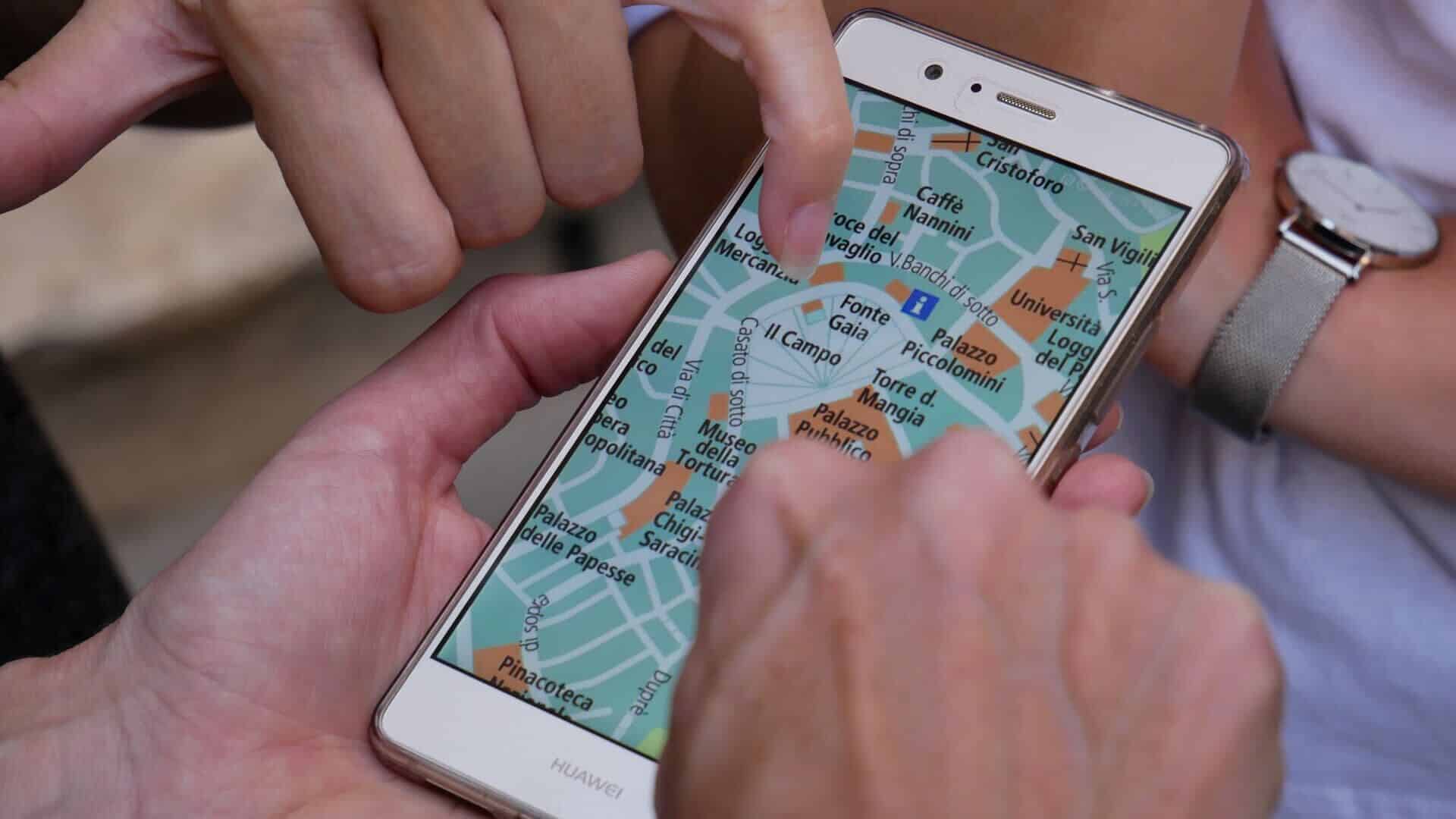
1. مشاركة الموقع المباشر باستخدام خرائط Google
يتيح لك تطبيق خرائط Google مشاركة موقعك المباشر مع الأصدقاء والعائلة. يعد هذا مفيدًا جدًا نظرًا لأن خرائط Google عبارة عن تطبيق مثبت مسبقًا على جميع هواتف Android وهو شيء يستخدمه العديد من المستخدمين. بالطبع ، ستحتاج إلى تشغيل أحدث إصدار من التطبيق ، فقط لتجنب أي خلل.
إلى جانب Android ، يمكنك أيضًا مشاركة موقعك المباشر عبر تطبيق خرائط Google على جهاز iPhone. إليك كيفية مشاركة الموقع المباشر من تطبيق خرائط Google.
تطبيق خرائط Google على iPhone
الخطوة 1: افتح تطبيق خرائط Google على جهاز iPhone الخاص بك. إذا لم يكن لديك التطبيق ، فيمكنك تثبيته من متجر التطبيقات.
الخطوة 2: اضغط على النقطة الزرقاء على الخريطة التي تمثل موقعك.
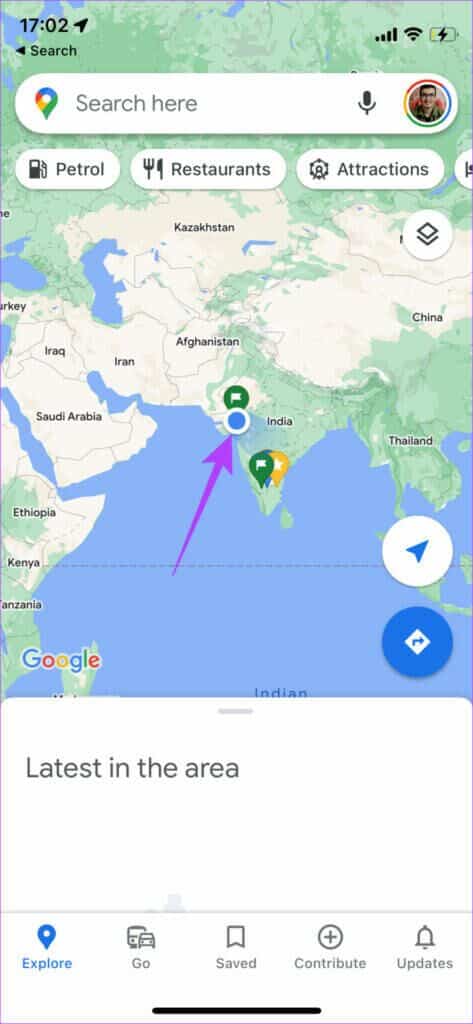
إذا كان الموقع غير دقيق ، يمكنك التحقق من كيفية إصلاح خرائط Google التي تعرض الموقع الخطأ على هاتفك.
خطوة 3: اختر خيار مشاركة موقعك في القائمة المنبثقة.

الخطوة 4: سترى نافذة صغيرة تشير إلى موقعك الحالي ومستوى بطارية هاتفك. سيطلب منك التطبيق اختيار من تريد مشاركة موقعك المباشر معه والمدة التي تريد مشاركته خلالها.
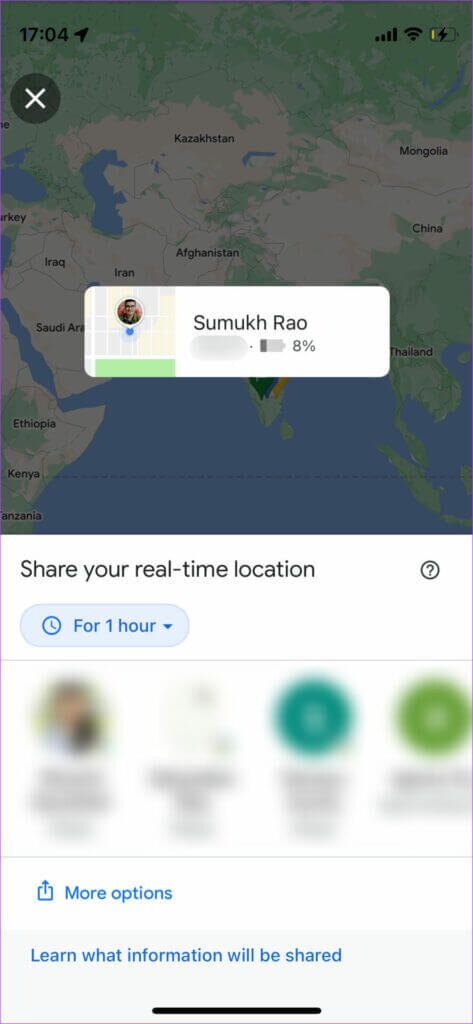
اضغط على المدة وحدد الإطار الزمني المطلوب. إذا كنت ترغب في الاستمرار في مشاركة موقعك المباشر لفترة طويلة ، فحدد “حتى تقوم بإيقاف تشغيل هذا”.
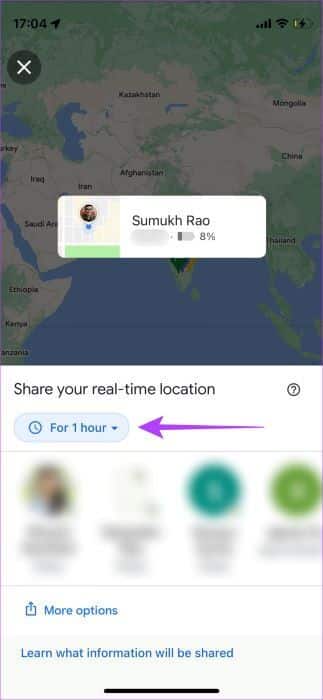
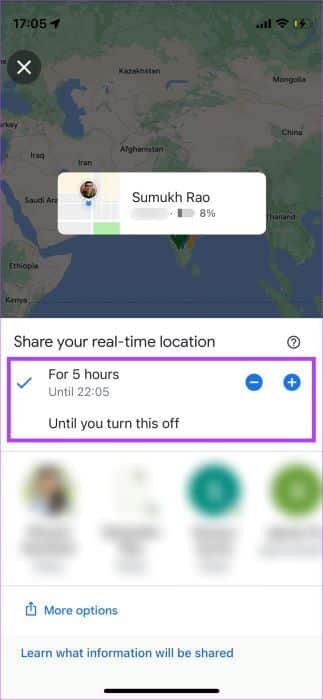
الخطوة 5: حدد جهة الاتصال التي تريد مشاركة موقعك المباشر معها. إذا كنت لا ترى جهة الاتصال مدرجة ، فحدد المزيد من الخيارات.
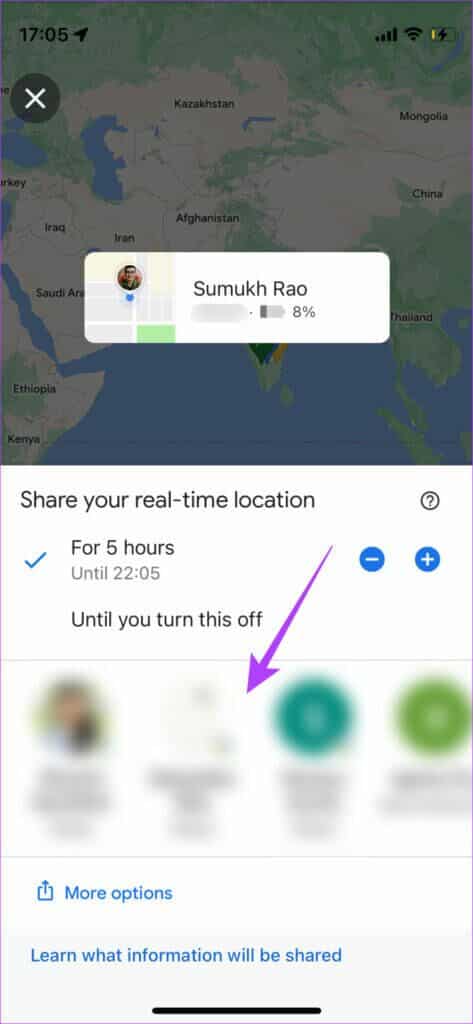
خطوة 6: ستحصل الآن على خيار إنشاء ارتباط ومشاركته. يمكن إرسال هذا الرابط إلى أي شخص والضغط على الرابط سيعرض موقعك المباشر. إذا كنت ترغب في مشاركة موقعك المباشر كرابط ، فانقر فوق مشاركة.
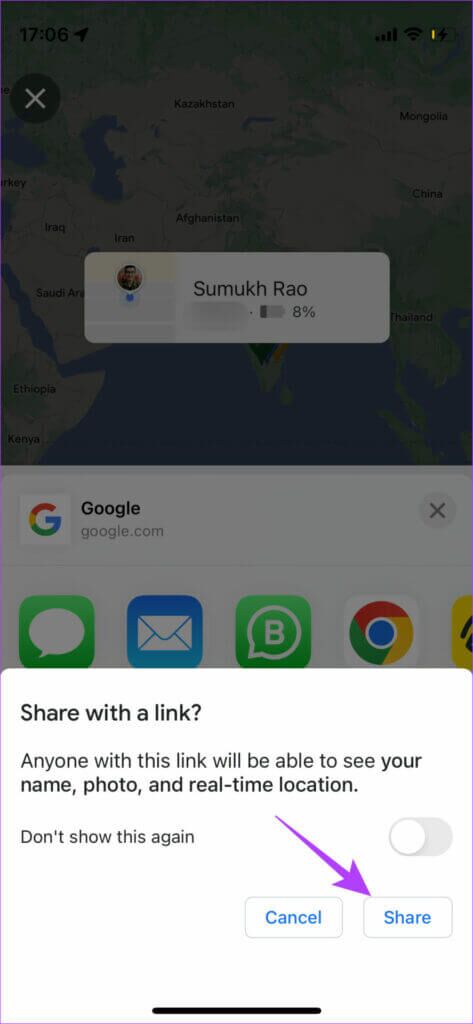
يمكن للمستلمين عرض الرابط على موقع خرائط Google.
الخطوة 7: حدد كيف تريد مشاركة الرابط مع جهات الاتصال الخاصة بك وسترسل Google الرابط وفقًا لذلك.
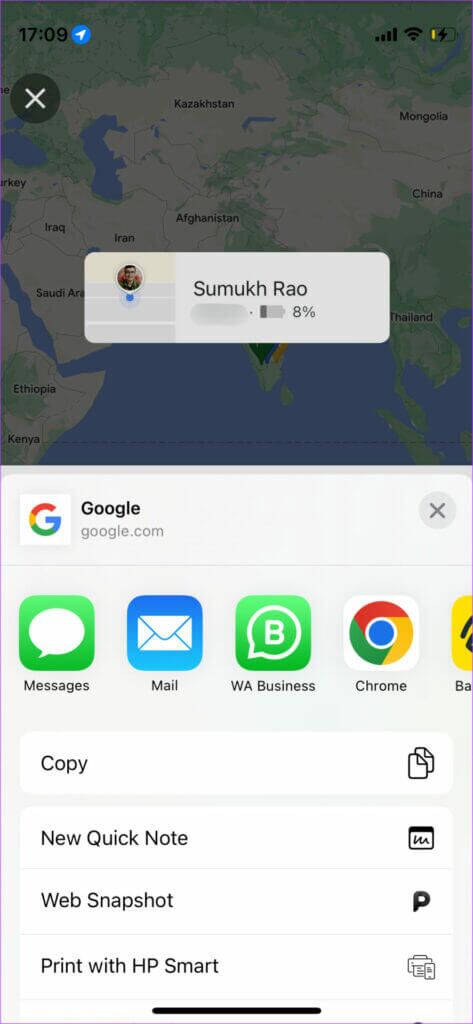
خرائط Google على Android
الخطوة 1: افتح تطبيق خرائط Google على هاتف Android الخاص بك.
الخطوة 2: اضغط على النقطة الزرقاء على الخريطة التي تمثل موقعك.

خطوة 3: اختر خيار مشاركة الموقع في القائمة المنبثقة.
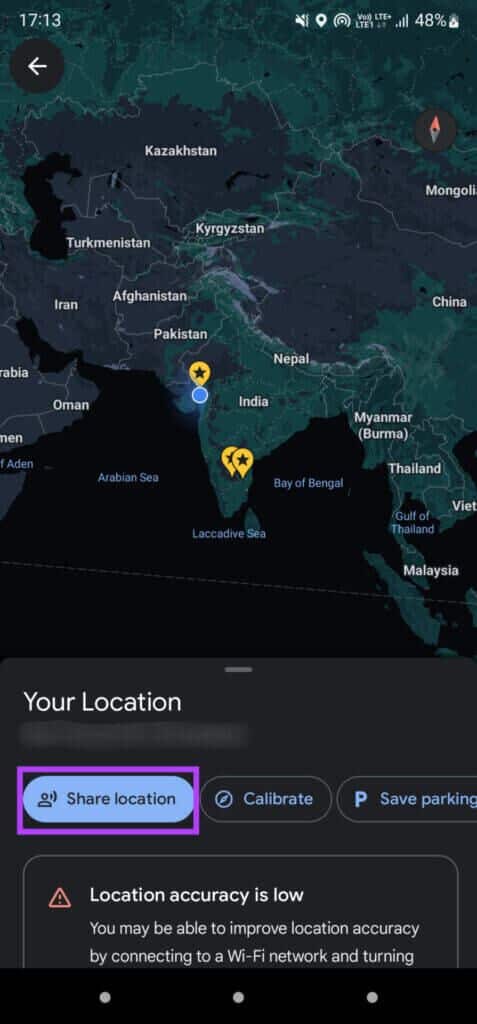
الخطوة 4: سترى الآن نافذة صغيرة تشير إلى موقعك الحالي ومستوى بطارية هاتفك. ستطلب منك خرائط Google اختيار من تريد مشاركة موقعك المباشر معه والمدة التي تريد مشاركة الرابط خلالها.
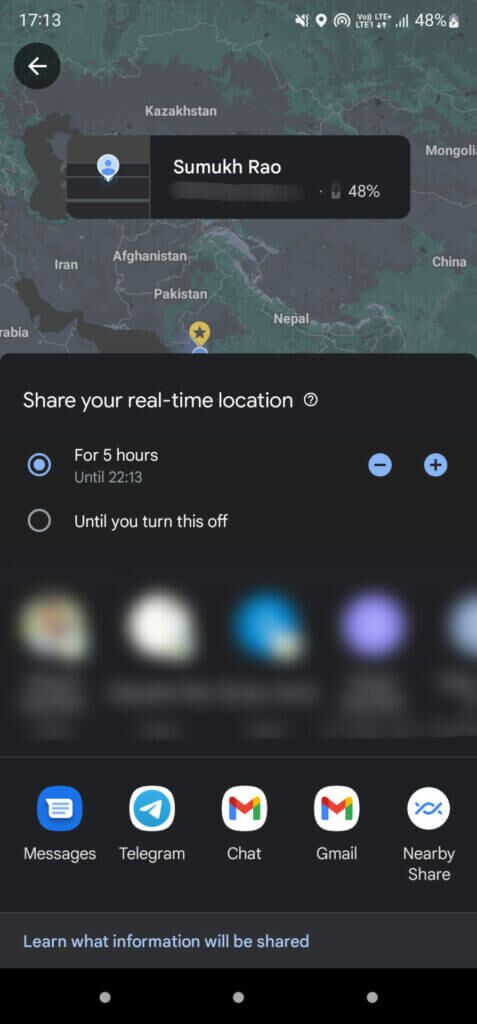
اضغط على المدة وحدد الإطار الزمني المطلوب. إذا كنت ترغب في الاستمرار في مشاركة موقعك المباشر لفترة طويلة ، فما عليك سوى تحديد “حتى تقوم بإيقاف تشغيل هذا”.
الخطوة 5: حدد مع من وكيف تريد مشاركة موقعك المباشر وسيقوم التطبيق بمشاركته مع جهة الاتصال التي تختارها.
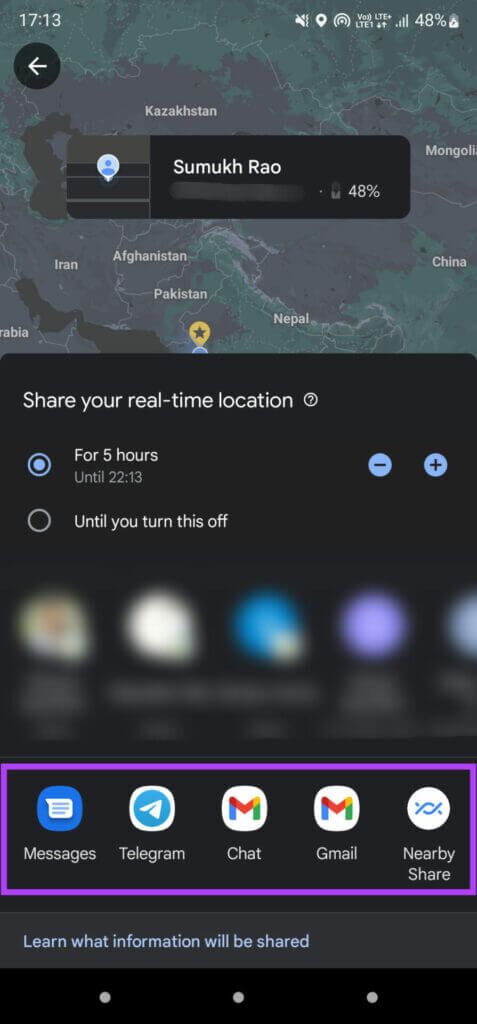
2. مشاركة الموقع المباشر باستخدام WHATSAPP
إذا كنت ترغب في إرسال موقعك المباشر عبر WhatsApp ، فلا داعي لمغادرة التطبيق لذلك. يدمج WhatsApp هذه الميزة لراحتك. إليك كيف يمكنك القيام بذلك.
WhatsApp على iPhone
الخطوة 1: افتح WhatsApp على جهاز iPhone الخاص بك وانتقل إلى الدردشة مع الشخص الذي ترغب في مشاركة موقعك المباشر معه.
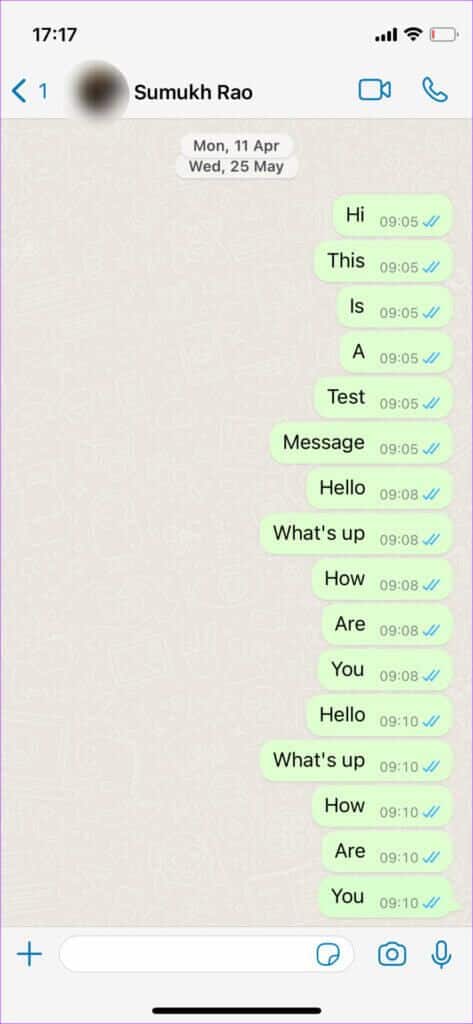
الخطوة 2: اضغط على أيقونة “+” بجوار قسم إدخال النص.
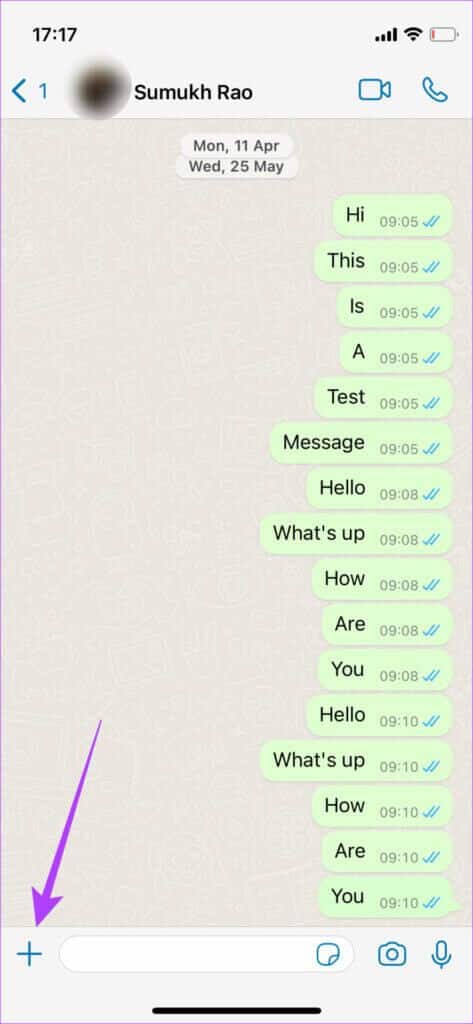
خطوة 3: حدد المزيد ثم اضغط على خيار الموقع.
لاحظ أننا نستخدم WhatsApp Business في هذا البرنامج التعليمي. إذا كنت تستخدم الإصدار القياسي من WhatsApp ، فيمكنك تحديد خيار الموقع مباشرةً بدلاً من النقر فوق المزيد أولاً.
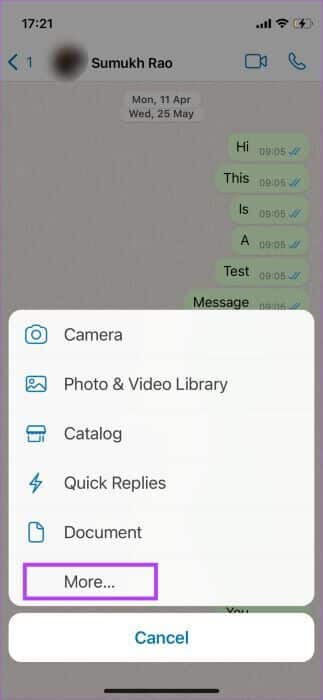
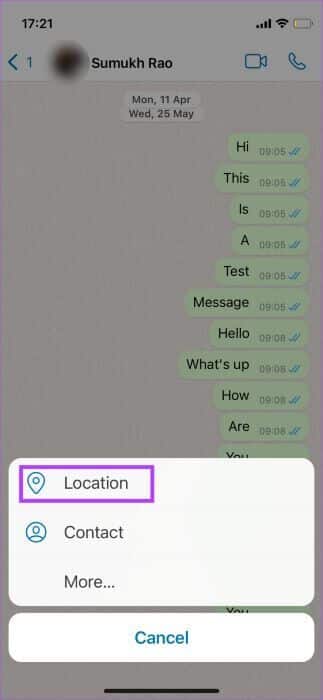
الخطوة 4: سترى الآن خريطة مع ظهور موقعك عليها. اضغط على مشاركة الموقع المباشر تحته.

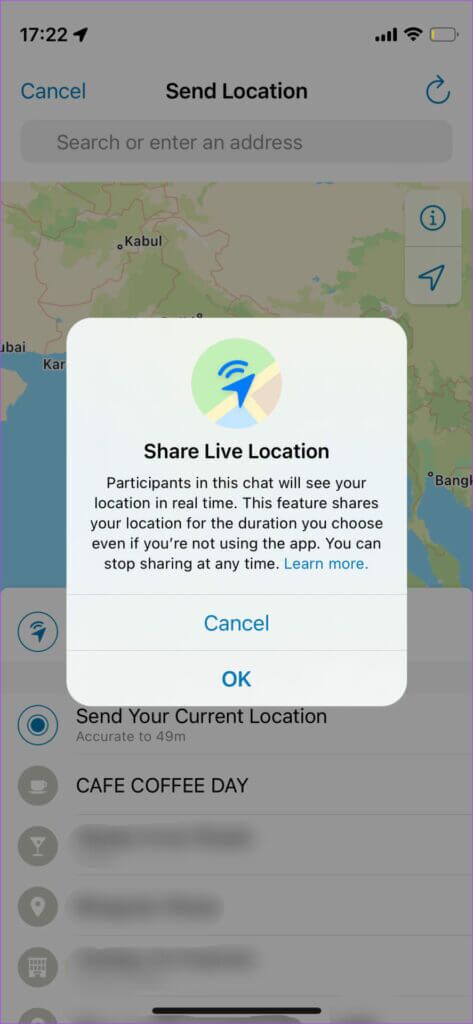
خطوة 6: اختر المدة التي ترغب في مشاركة موقعك المباشر فيها. ثم اضغط على زر إرسال.
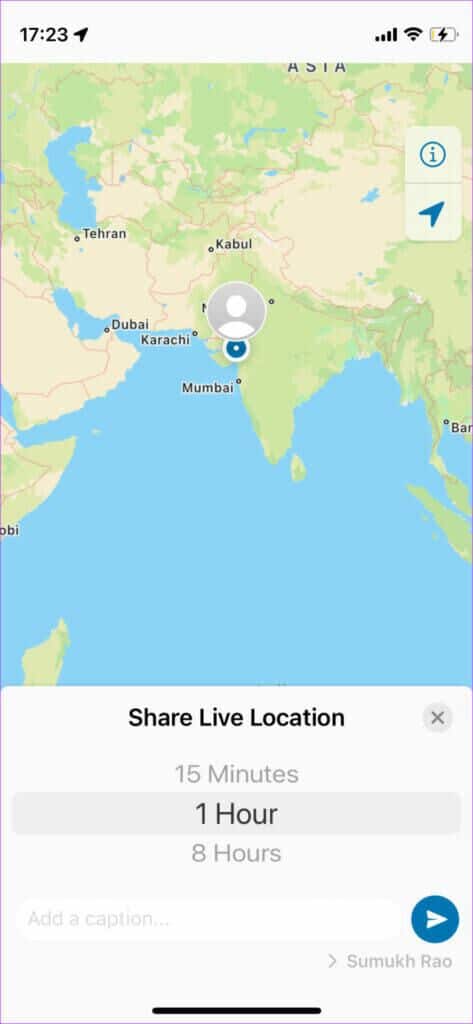
ستتم مشاركة موقعك المباشر مع جهة الاتصال الخاصة بك ويمكن الوصول إليه عبر WhatsApp.
WhatsApp على Android
الخطوة 1: افتح WhatsApp على جهاز iPhone الخاص بك وانتقل إلى الدردشة مع الشخص الذي ترغب في مشاركة موقعك المباشر معه.
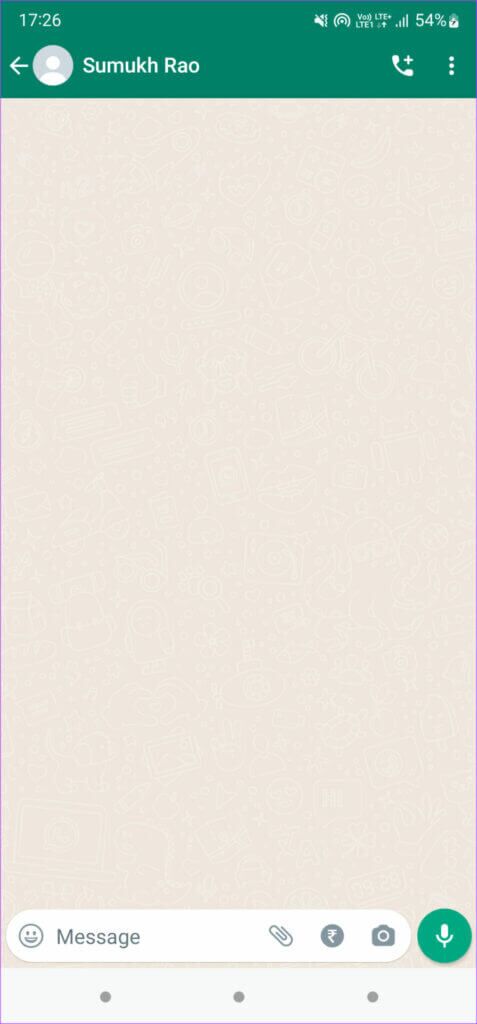
الخطوة 2: اضغط على أيقونة المرفق بجوار قسم إدخال النص.
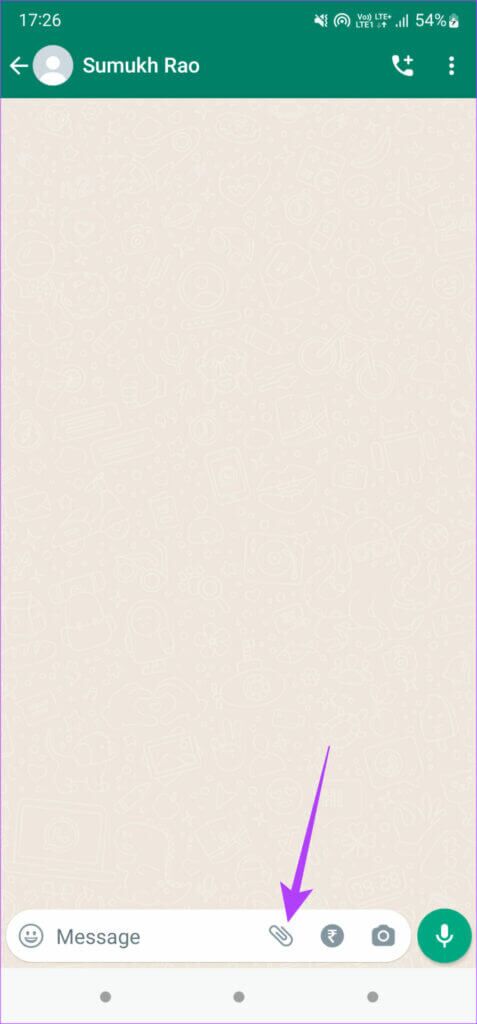
خطوة 3: حدد الموقع.
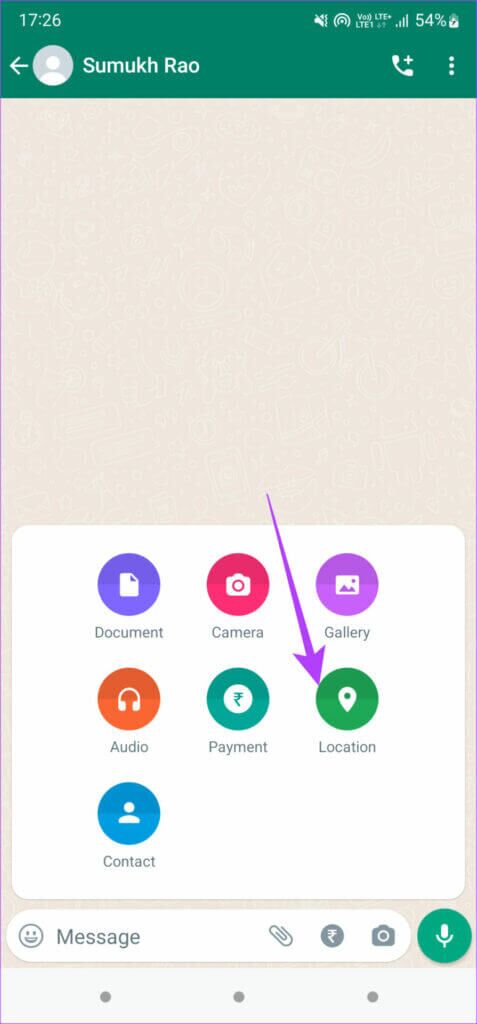
الخطوة 4: سترى الآن خريطة مع موقعك الموضح عليها. اضغط على مشاركة الموقع المباشر تحته.
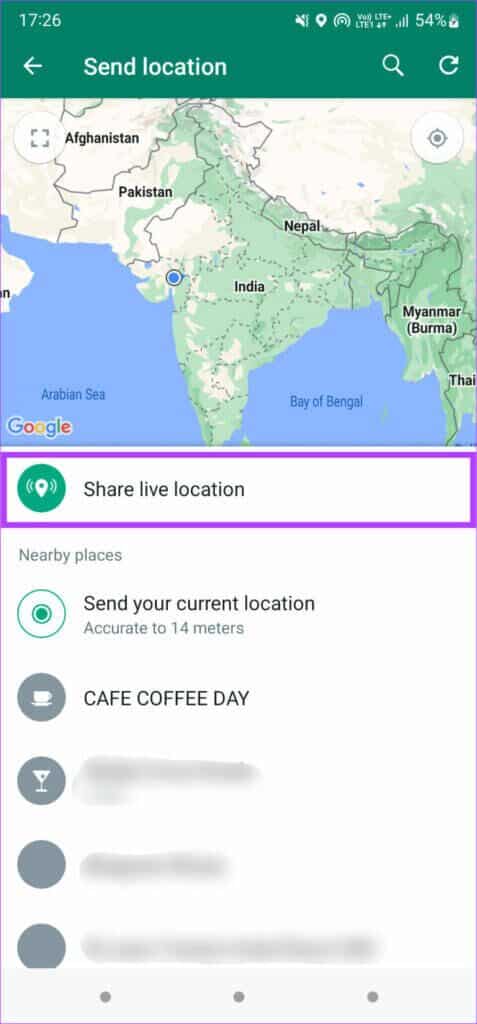
الخطوة 5: حدد متابعة في المطالبة التي تظهر.
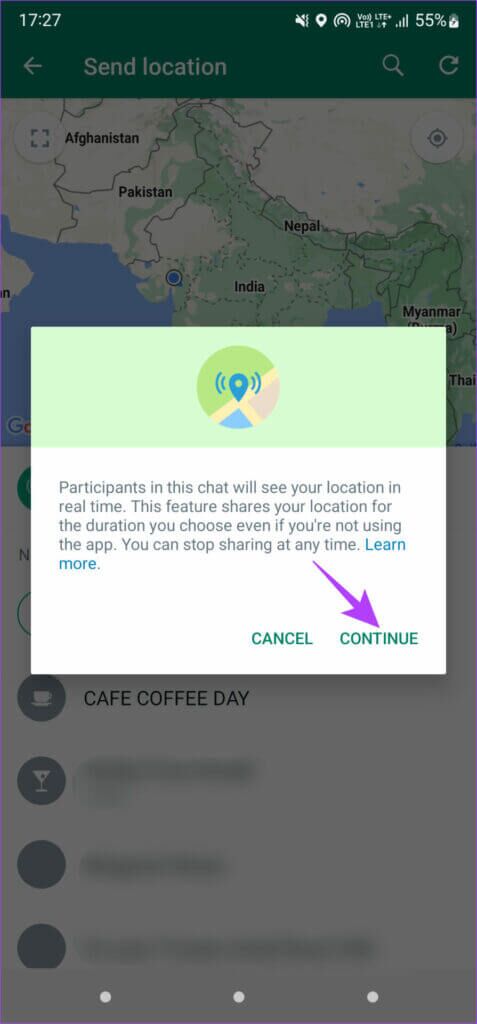
خطوة 6: اختر المدة التي ترغب في مشاركة موقعك المباشر فيها. ثم اضغط على زر إرسال.
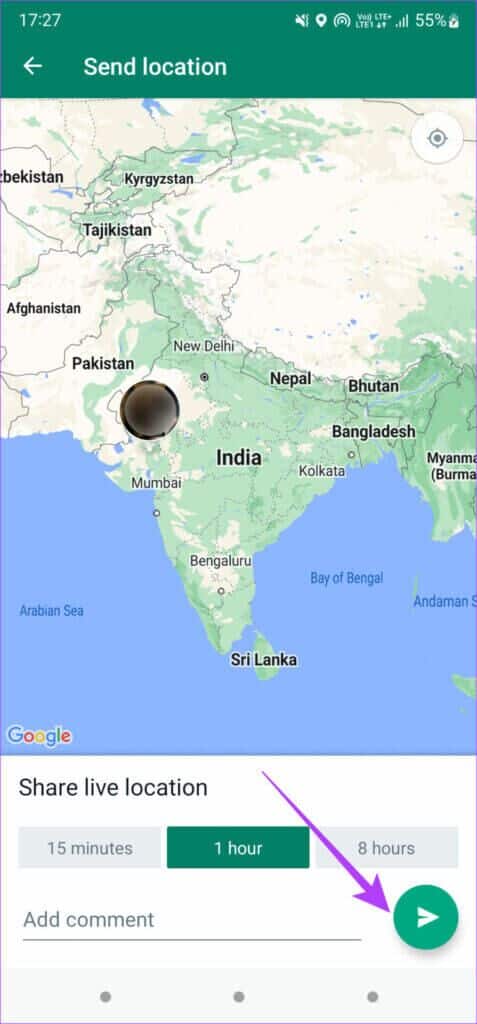
ستتمكن جهة الاتصال الآن من الوصول إلى موقعك المباشر عبر WhatsApp.
3. كيفية مشاركة الموقع المباشر باستخدام FIND MY APP (IPHONE)
استخدام تطبيق تابع لجهة خارجية لمشاركة موقعك المباشر يثير قلقك ، حتى ولو قليلاً. لحسن الحظ ، يتيح لك جهاز iPhone من Apple القيام بذلك محليًا ، ودون الاعتماد على تطبيق تابع لجهة خارجية. يمكن لتطبيق Find My على iPhone مشاركة موقعك المباشر مع جهات الاتصال الخاصة بك. لسوء الحظ ، تعمل هذه الميزة فقط على iPhone وليس على Android. إليك كيفية استخدامه.
الخطوة 1: افتح تطبيق Find My على جهاز iPhone الخاص بك.
الخطوة 2: حدد خيار بدء مشاركة الموقع مباشرة في الجزء السفلي من شاشة التطبيق.
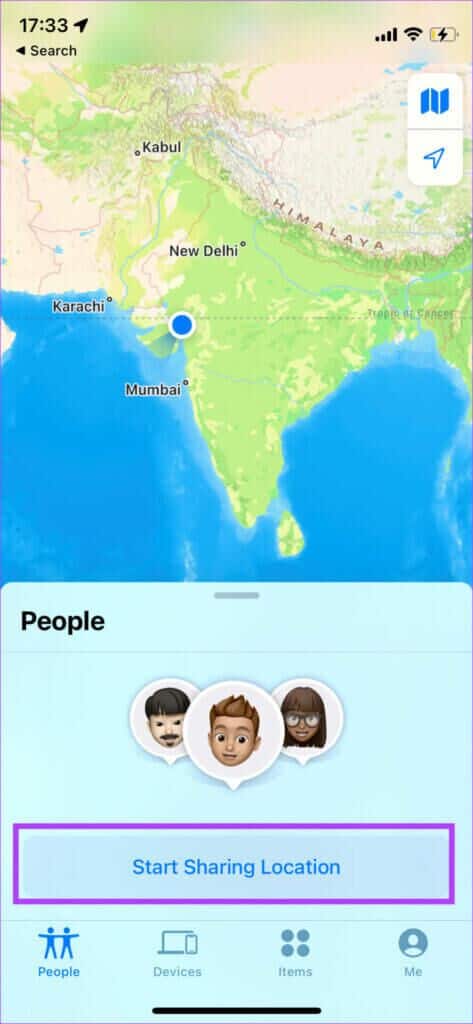
خطوة 3: أدخل جهة الاتصال التي ترغب في مشاركة موقعك المباشر معها ، ثم انقر فوق إرسال.
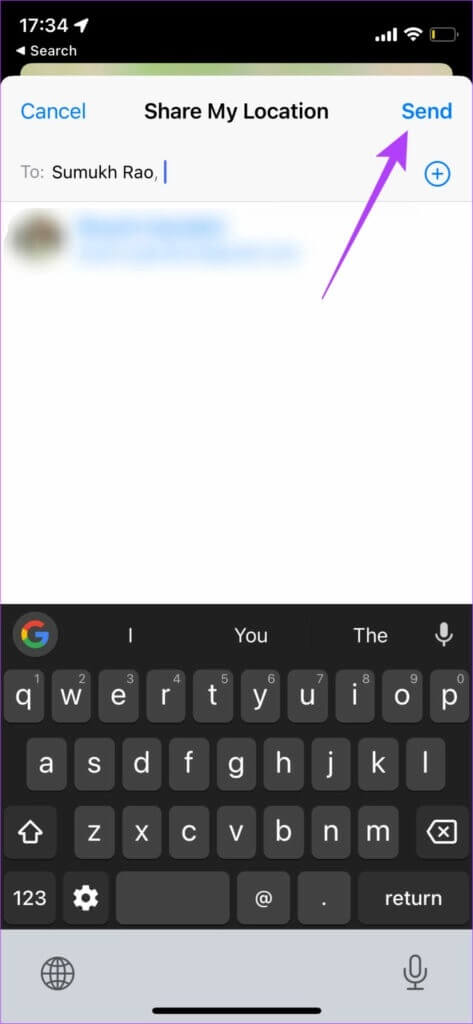
لاحظ أنه يجب عليك اختيار جهة اتصال لديها iPhone لمشاركة موقعك عبر Find My. هذا لأنه لا يمكن عرض موقعك المباشر إلا عبر تطبيق Find My على أجهزة iPhone الخاصة بهم.
الخطوة 4: حدد المدة التي ترغب في مشاركة موقعك المباشر معها.
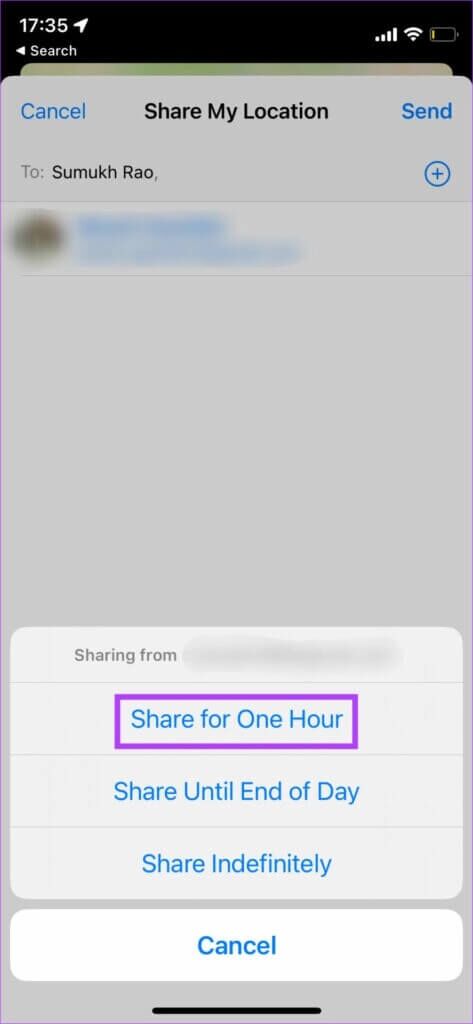
سيشارك تطبيق Find My موقعك المباشر مع جهة الاتصال المختارة.
شارك مكانك مع الأصدقاء والعائلة
يمكنك اختيار أي طريقة لمشاركة موقعك المباشر مع الأصدقاء والعائلة عبر هاتف Android أو iPhone. تتوافق خرائط Google و WhatsApp مع أي نظام أساسي ، لذلك نقترح أيًا من هذين التطبيقين. يمكنك أيضًا الاطلاع على كيفية إصلاح خدمات الموقع التي لا تعمل على iPhone في حالة عدم ظهور موقعك.
